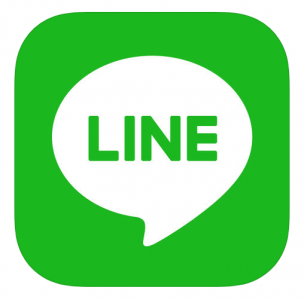
イベントの予定を決めるのに便利なLINEスケジュールの日程調整ですが、作成した日程調整が消えてしまう不具合が発生しています。
以下で日程調整の使い方や、日程調整が消えてしまった、使えない場合の対処法について徹底解説します。
LINEスケジュールの日程調整とは?
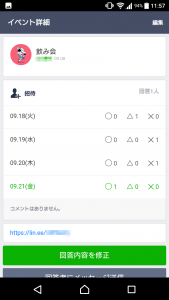
友人と食事や旅行の日程を合わせるには、LINEスケジュールの日程調整が便利です。
グループトーク内や個別に招待した友だちにアンケートをとって、みんなが都合の良い日を簡単に割り出すことができます。
イベントの幹事を任されると日程調整が大変ですが、アンケートに答えてもらうと自動で最適な日程を緑色で示してくれるので、日程調整に迷うこともありません。
タイムツリーは友達や恋人と共有しなくても使える? 個人用スケジュールの作り方などを徹底解説!
日程調整を始めるには
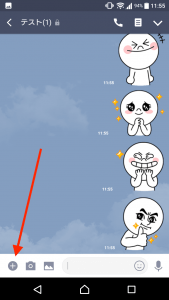
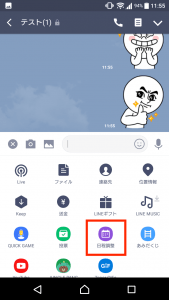
日程調整を開始するには、トーク画面の追加アイコンをタップし、「日程調整」をタップしましょう。
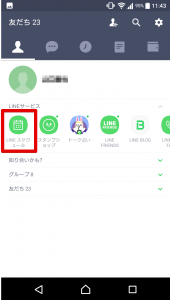
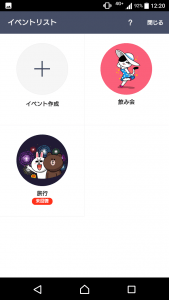
もしくは、友だちタブのLINEサービスの中から「LINEスケジュール」をタップし、「イベント作成」をタップして日程調整を始められます。
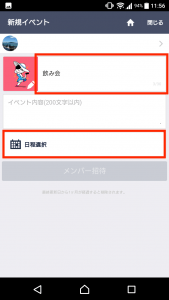
イベントの名前の入力と日程の選択は必須になっています。イベント名を入力したら日程選択をタップしましょう。
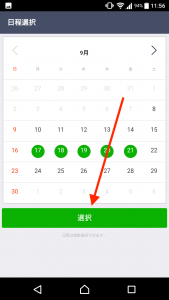
選択肢となる日程をタップして追加したら、「選択」をタップしましょう。
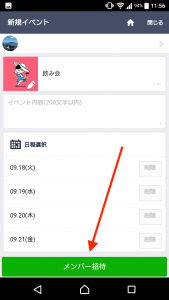
イベント名と日程を確認して「メンバー招待」をタップしましょう。トーク画面から日程調整を作成した場合は、メンバー招待はスキップされます。
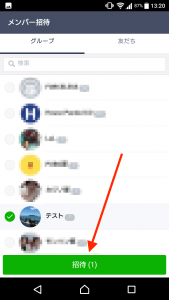
トーク画面以外から日程調整を作成した場合は、送信したいグループや友だちにチェックを入れ「招待」をタップしましょう。
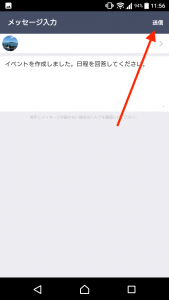
「送信」をタップしましょう。
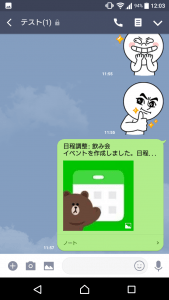
日程調整が選択したメンバーのトークに届きます。
「LINE OPENCHAT(オープンチャット)」が新登場!使い方とルーム検索は無いの?を徹底解説
日程調整に回答するには
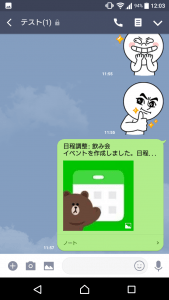
日程調整に回答するには届いたメッセージをタップするか、友だちタブのLINEスケジュールから日程調整にアクセスしましょう。
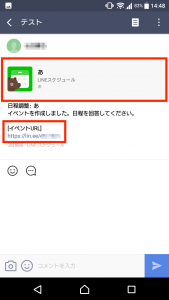
トーク画面からアクセスする場合は、メッセージをタップし、ノートに投稿された「イベントURL」もしくは「LINEスケジュール」をタップしましょう。
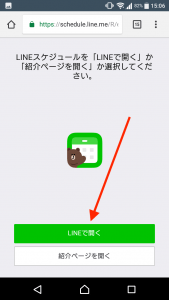
LINEスケジュールをタップするとブラウザに移動する場合があるので、「LINEで開く」をタップしましょう。
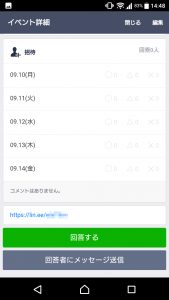
イベント詳細が開くので、「回答する」をタップしましょう。
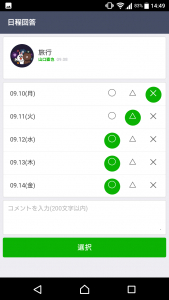
日程の希望を○△×で選択し、「選択」をタップして回答は完了です。
日程調整が消えてしまう?
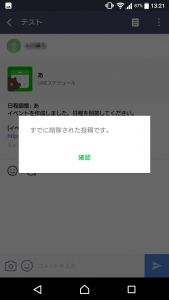
トーク画面で日程調整をタップすると、「すでに削除された投稿です。」と表示される場合があります
。作成された日程調整は作成者本人しか削除することができないのですが、本人が削除していないのに日程調整が削除されているという不具合が発生しています。
作成から時間が経ったら削除されたという報告や、数人が回答したら削除されたという報告が上がっています。
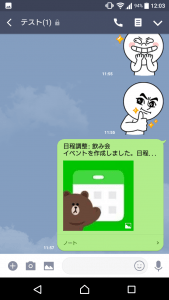
しかし、実際には作成された日程調整自体は削除されておらず、日程調整が投稿されたトーク画面(ノート)からアクセスできなくなっているようです。
LINEの日程調整でエラーが発生!詳細と対処法について徹底解説(2月28日頃)
日程調整ができない場合の対処法
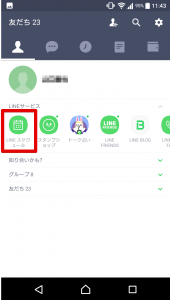
日程調整がバグで削除されてしまった場合は、友だちタブの「LINEサービス」から「LINEスケジュール」にアクセスしましょう。
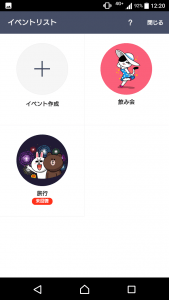
するとトーク画面からアクセスできなかった日程調整にアクセスすることができます。新しい日程調整は、こちらのページの「イベント作成」からも作成することができます。
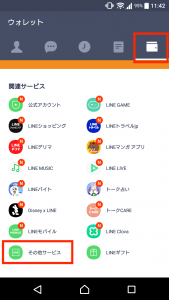
友だちタブのLINEサービスの欄にLINEスケジュールが見当たらない場合は、ウォレットタブを開き「その他のサービス」をタップしましょう。
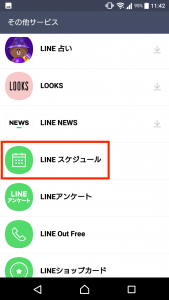
一覧の中から「LINEスケジュール」をタップして日程調整にアクセスできます。
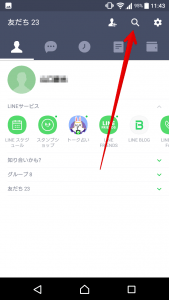
どちらにもLINEスケジュールが見当たらない場合は、LINEアプリ内を検索しましょう。
検索するには、友だちタブの上にある検索アイコンをタップしましょう。
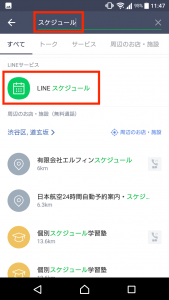
検索窓に「スケジュール」と入力しましょう。検索結果からLINEスケジュールをタップして、作成された日程調整の一覧を見ることができます。


